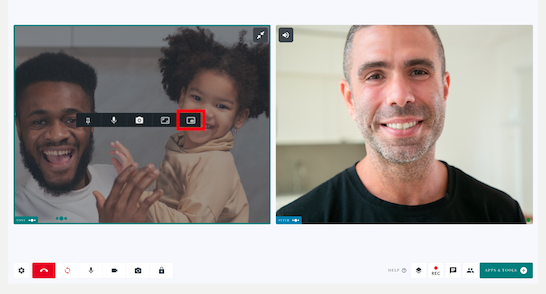Картинка в картинці
Використовуйте цю функцію, щоб вивести екран учасника з головного екрана виклику
Усі користувачі, які беруть участь у дзвінку, мають можливість використовувати функцію «картинка в картинці» (PiP) під час консультації по відеодзвінку. Це дозволяє учасникам дзвінка вибрати учасника, якого вони хотіли б вискочити з головного екрана дзвінка в браузері, і розмістити свій відеоканал в іншій програмі на своєму пристрої. Наприклад, клініцист може переглядати відеоканал свого пацієнта поверх нотаток пацієнта у своїй клінічній системі для покращення взаємодії з телефоном. Ви також можете перемістити потрібний відеоканал ближче до вашої камери, щоб покращити зоровий контакт і участь у розмові. Існує можливість клацнути ще раз, щоб повернути вибрану стрічку учасника на головний екран виклику, щоб ви знову могли переглянути весь екран виклику.
Використання функції PiP під час відеодзвінка
|
Під час розмови наведіть вказівник миші на учасника, якого ви хочете винести з головного екрана виклику. Натисніть кнопку наведення PiP, виділену червоним на цих зображеннях. Вибраний екран вискочить із екрана виклику та може бути розміщений за бажанням. |
|
| Перемістіть вибраний екран у потрібне місце. У цьому прикладі відеозапис пацієнта розміщено поверх клінічних приміток. | 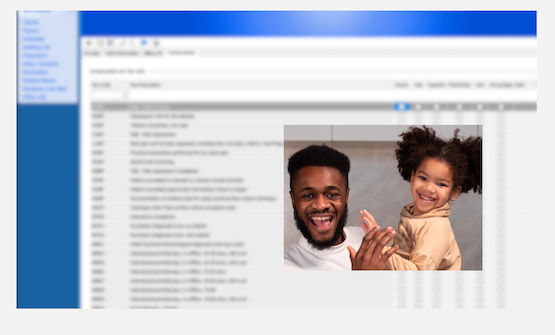 |
| Щоб повернути відеоканал на екран виклику, наведіть вказівник миші на відео учасника та виберіть « назад до вкладки ». | 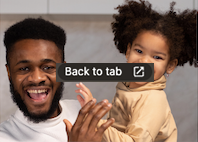 |